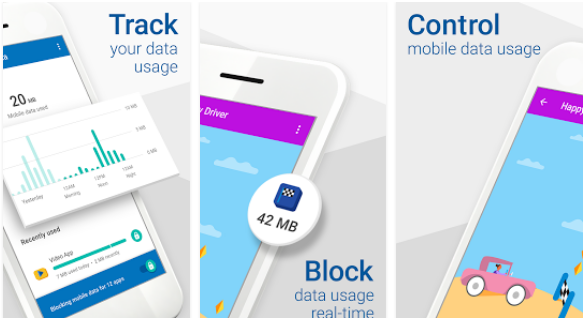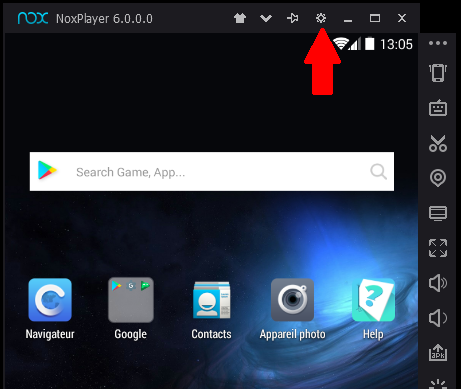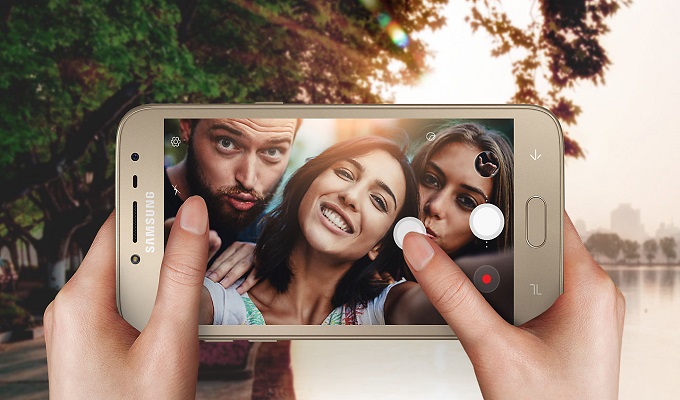كيفية إصلاح خطأ تسجيل الدخول إلى Facebook على iOS
معظمنا يتصفح موقعنا كل يوم ، عدة مرات في اليوم. لا تكذب ، أنت تفعل ذلك أيضًا. سواء كنا نبحث عن تحديثات منتظمة حول العائلة والأصدقاء والأخبار ، أو شيء من العمل ، أو نشعر بالملل إلى حد كبير يستخدم الجميع Facebook. لذلك عندما تتوقف تطبيقات Facebook (Facebook و Facebook Messenger و WhatsApp و Instagram) فجأة عن الشكوى من العاملين.


كانت هناك تقارير حول مشكلة حيث يتلقى المستخدمون الرسالة “خطأ في تسجيل الدخول. تعذر الاتصال بالخادم.” بسبب هذا الخطأ ، هؤلاء الأشخاص غير قادرين على تسجيل الدخول إلى Facebook على أجهزة Apple الخاصة بهم بما في ذلك أجهزة iPad و iPhone و iPod Touches.
أفاد بعض المستخدمين أنه يمكنهم تسجيل الدخول إلى Facebook ، ولكن العديد من الخدمات تظل غير متوفرة ، على وجه التحديد ، لا تعمل عمليات تحميل الوسائط (الصور ومقاطع الفيديو وما إلى ذلك) على Facebook. تذكر أن Messenger و Instagram و WhatsApp مملوكة لـ Facebook ، لذلك إذا واجهت أخطاء في أي من التطبيقات ، فهذا يعني أنه يمكن لجميعهم مشاركة المشكلة. إذا كنت أحد الأشخاص الذين يواجهون هذه المشكلات ، يرجى تجربة النصائح التالية:
تحقق من حالة خادم Facebook
قم بالتبديل إلى البيانات الخلوية (المحمولة) بدلاً من WiFi أو العكس
احذف تطبيق Facebook وأعد تثبيته
قم بتعطيل جدران الحماية مؤقتًا أو برنامج مكافحة الفيروسات / البرامج الضارة وحاول تسجيل الدخول مرة أخرى
تأكد من تعيين التاريخ والوقت في iDevice على “تلقائي”
إعادة تعيين إعدادات الشبكة الخاصة بك
إعادة تعيين بيانات الموقع والخصوصية لجهازك
قبل أن نراجع قائمة التلميحات هذه واحدة تلو الأخرى ، تأكد من صحة اسم المستخدم وكلمة المرور على Facebook. في بعض الأحيان يكون أبسط حل هو الحل الصحيح.
تحقق من حالة خادم Facebook
أول شيء سنتحقق منه هو معرفة ما إذا كانت المشكلة مع Facebook نفسه. إذا رأيت رسالة “عذرًا ، حدث خطأ ما. نحن نعمل على إصلاح هذا في أسرع وقت ممكن” ، وتحقق مما إذا كانت خوادم Facebook معطلة.
للتحقق من الانقطاعات ، يمكنك الانتقال إلى موقع مثل DownDetector ومعرفة ما إذا كانت هناك تقارير مماثلة من قبل مستخدمين آخرين. إذا أبلغ المستخدمون الآخرون عن نفس المشكلة ، فمن المرجح أن مشكلتك هي خدمة إنترنت أو تبديل المشكلة ذات الصلة ، لذلك كل ما يمكنك فعله في هذه الحالة الانتظار حتى يتم إصلاحه.
يمكنك أيضًا التحقق من Twitter لمعرفة ما إذا كان المستخدمون الآخرون يبلغون عن هذه المشكلة. عادة ما يتم الإبلاغ عن انقطاع موقع Facebook من قبل مستخدمي Facebook على Twitter. تحقق من علامات التصنيف مثل #facebookdown و #instagramdown.
إذا كانت الخوادم معطلة بالفعل ، فكل ما يمكنك فعله هو الانتظار حتى يقوم Facebook بإصلاح المشكلة.
خطأ 2؟
رسالة الخطأ الأخرى التي قد تراها هي رمز الخطأ 2 ، وهو خطأ قائم على الاتصال. هذا يعني أنك ، عميل Facebook ، غير قادر على الاتصال بخوادم Facebook. إذا كنت ترى رسالة thig فهذا يعني أنك بحاجة إلى التحقق من الأشياء من جانبك.
غالبًا ما يكون لدى الأشخاص الذين يتلقون رسالة الخطأ هذه اتصال شبكة ضعيف أو اتصال Wi-Fi. لذا حاول التغيير إلى شبكة WiFi مختلفة أو استخدم بيانات شبكة الجوّال بدلاً من Wi-Fi.
شيء آخر يمكن أن يسبب رسالة الخطأ 2 هو أن اتصالك بخوادم FB قد يتم حظره بواسطة جدار حماية أو تطبيق أمان آخر. قم بتعطيلها وحاول تسجيل الدخول مرة أخرى.
تحقق من التاريخ والوقت
في بعض الأحيان تكون أبسط الحلول هي الأفضل. هم أيضًا الأشخاص الأقل احتمالًا للتفكير فيه لسبب ما.
انتقل إلى الإعدادات.
حدد عام.
اختر التاريخ والوقت وتأكد من تشغيل ” تعيين تلقائيًا” على “تشغيل”.
في كثير من الأحيان يحل هذا مشكلة تسجيل الدخول مع Facebook
إعادة تعيين حساب Facebook الخاص بك
في بعض الأحيان تحتاج إلى وجود حسابك وإعادة إدخاله لإصلاح المشكلة.
انتقل إلى الإعدادات ، وحدد Facebook ، وانقر فوق حذف الحساب. ثم أعد إدخال بيانات اعتماد المستخدم على Facebook.
لا يدعم iOS 11 والإصدارات الأحدث Facebook من خلال تسجيل الدخول الأحادي والتكامل على مستوى النظام. بدلاً من ذلك ، يتعامل iOS مع Facebook مثل جميع تطبيقات الطرف الثالث الأخرى ، مما يعني ذلك لتسجيل الخروج. أنت بحاجة للذهاب من خلال تطبيق Facebook نفسه.
حدد زر القائمة الرئيسية (الزر الذي يشبه ثلاثة خطوط أفقية) في الركن الأيمن السفلي من الشاشة. مرر لأسفل في صفحة ملفك الشخصي وانقر على تسجيل الخروج وحاول تسجيل الدخول مرة أخرى.
حلول أخرى
افتح الإعدادات> عام> إعادة تعيين> إعادة تعيين إعدادات الشبكة.
انتظر حتى تتم إعادة تشغيل الجهاز.
اضغط على تطبيق Facebook.
أدخل بيانات اعتماد المستخدم (اسم المستخدم وكلمة المرور).
لا تزال تتلقى رسالة خطأ Facebook
إذا كنت تستخدم iOS 10 أو أقدم ، فاضغط على الإعدادات> الخصوصية> Facebook ، ثم قم بتعطيل Facebook. ثم حاول تسجيل الدخول مرة أخرى. بعد تسجيل الدخول ، قم بالعودة وإعادة تمكين إعداد الخصوصية الذي قمت بتعطيله للتو. إذا كنت تستخدم إصدارًا أحدث من iOS أو لم يعمل هذا التلميح لك فجرب حذف تطبيق Facebook. افتح تطبيق الإعدادات ثم حدد عام> تخزين iPhone> Facebook> حذف التطبيق.
خيار بديل لمستخدمي iOS 11 هو تطبيق Offload. يحتفظ هذا التطبيق بكل مستنداتك وبياناتك ولكنه يحذف التطبيق.
أياً كان اختيارك ، بمجرد إزالة تطبيق Facebook ، وإعادة ضبط جهاز Apple الخاص بك ، ثم إعادة تثبيت Facebook عبر App Store.
المزيد من الحلول لخطأ تسجيل الدخول إلى Facebook
إذا لم يفلح ذلك في فتح Safari أو أي متصفح تفضله وانتقل إلى Facebook ، فقم بتسجيل الدخول. افتح إعدادات Facebook وحدد Security. إزالة iDevice الخاص بك من هذا القسم.
انتقل إلى الإعدادات> الخصوصية> Facebook.
قم بتبديل Facebook .
قم بتسجيل الدخول إلى Facebook على جهاز الكمبيوتر الخاص بك واضغط على رمز gears لفتح قائمة الإعدادات .
انتقل إلى الأمان وحدد الأجهزة المعترف بها.
اضغط على زر تعديل وقم بإزالة Facebook للجهاز.
على جهاز iOS ، انتقل إلى الإعدادات> عام> إعادة تعيين.
انقر على “إعادة تعيين الموقع والخصوصية” وقم بالتأكيد عند مطالبتك بذلك.
افتح تطبيق Facebook على جهازك.
المحاولات الأخيرة لإصلاح خطأ تسجيل الدخول إلى Facebook
يمكن للأشخاص الذين يستخدمون iOS 10 أو الإصدارات الأقدم النقر على الإعدادات> الخصوصية> Facebook وإيقاف تشغيل خيار Facebook. بمجرد إيقاف تشغيله ، افتح تطبيق Facebook وحاول تسجيل الدخول. بعد تسجيل الدخول ، ارجع إلى إعداد الخصوصية وأعد تشغيل تطبيق Facebook.
إذا كنت تستخدم iOS 11 ، فاضغط على الإعدادات> عام> إعادة تعيين> إعادة تعيين الموقع والخصوصية
إذا استمر الخطأ ، فحاول إعادة تشغيل أجهزتك وإذا لم يفلح ذلك ، فحاول فرض إعادة تعيينه.
ملاحظة: هذا هو الملاذ الأخير. جرب جميع الخيارات الأخرى الموضحة في هذه المقالة أولاً.
كيفية فرض إعادة تشغيل جهاز iOS الخاص بك
لفرض إعادة تعيين i Phone 6S أو أقل بالإضافة إلى جميع أجهزة iPad و iPod Touchs ، يجب عليك الضغط على زري Home و Power في نفس الوقت حتى ترى شعار Apple.
بالنسبة إلى i Phone 7 أو iPhone 7 Plus ، يجب الضغط مع الاستمرار على الزرين الجانبي وخفض مستوى الصوت لمدة 10 ثوانٍ على الأقل حتى ترى شعار Apple.
في سلسلة iPhone X أو iPhone 8 أو iPhone 8 Plus ، اضغط على زر رفع مستوى الصوت وحرره بسرعة. ثم اضغط على زر خفض مستوى الصوت وحرره على الفور. ثم اضغط مع الاستمرار على الزر الجانبي حتى ترى شعار Apple
أرسل مشكلتك إلى فريق دعم Facebook
إذا كنت لا تزال تتلقى رسالة الخطأ نفسها عند محاولة تسجيل الدخول إلى Facebook أو تطبيقاته الأخرى (Facebook Messenger و WhatsApp و Instagram) ، يجب عليك إرسال مشاكلك إلى موقع الإبلاغ عن مشكلة في Facebook.
اضغط على زر القائمة .
مرر لأسفل وانقر على ” الإبلاغ عن مشكلة”.
اختر منتج Facebook الذي تواجه مشكلة معه.
صف المشكلة في مربع النص بالإضافة إلى الخطوات التي اتخذتها لمواجهة الخطأ.
أضف لقطة شاشة بتحديد اختيار الملفات.
اضغط على إرسال.